-
 Tivi, Loa - Dàn Âm Thanh
Tivi, Loa - Dàn Âm Thanh
-
 Điều hòa nhiệt độ
Điều hòa nhiệt độ
-
 Tủ lạnh, Tủ đông, Tủ mát
Tủ lạnh, Tủ đông, Tủ mát
-
 Máy giặt, Máy sấy quần áo
Máy giặt, Máy sấy quần áo
-
 Sưởi, Quạt mát các loại
Sưởi, Quạt mát các loại
-
 Lò vi sóng, Nồi chiên
Lò vi sóng, Nồi chiên
-
 Máy lọc nước, Máy rửa bát
Máy lọc nước, Máy rửa bát
-
 Lọc không khí, Hút bụi
Lọc không khí, Hút bụi
-
 Đồ bếp, Nồi cơm, Bếp điện
Đồ bếp, Nồi cơm, Bếp điện
-
 Máy xay, ép, pha chế
Máy xay, ép, pha chế
-
 Gia dụng, dụng cụ
Gia dụng, dụng cụ
-
 Laptop, Laptop AI
Laptop, Laptop AI
-
 Điện thoại, máy tính bảng
Điện thoại, máy tính bảng
-
 PC, Màn hình, Máy in
PC, Màn hình, Máy in
-
 Phụ kiện - SP Thông Minh
Phụ kiện - SP Thông Minh

Lỗi iTunes không mở được trên máy tính - Nguyên nhân và cách khắc phục
Biên tập bởi: Trương Vân Anh
- Cập nhật ngày 21/09/2022 13:45
iTunes là ứng dụng cần thiết giúp sao chép, tải nhạc hay cài đặt nhạc chuông cho iPhone. Ứng dụng này thỉnh thoảng cũng sẽ gặp tình trạng không mở được trên máy tính Windows hay các lỗi về tài khoản. Bài viết dưới đây của Mediamart sẽ chỉ ra những nguyên nhân và hướng khắc phục lỗi iTunes không mở được trên máy tính. Hãy cùng theo dõi !
1.
Lỗi xác minh thông tin tài khoản
Một trong những nguyên nhân đầu tiên khiến cho iTunes không mở được trên máy tính, laptop có thể là do bạn chưa xác minh thông tin tài khoản và thông tin thanh toán. Bạn cần đảm bảo tài khoản iTunes của mình đã được đăng nhập và là tài khoản chính xác.
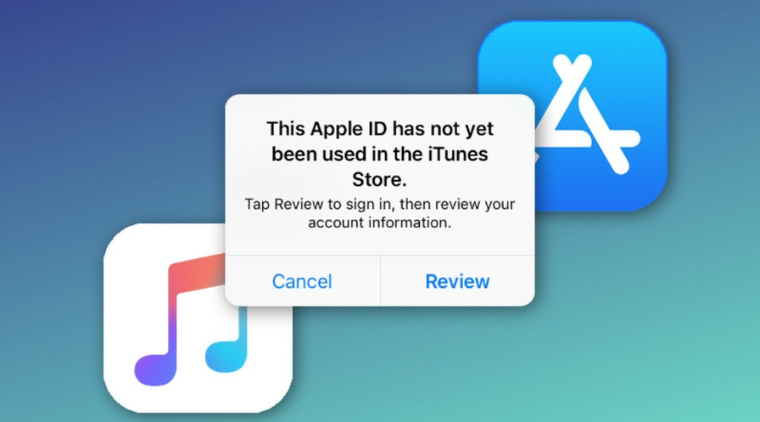
2.
iTunes không mở được trên máy tính do bị chặn của tường lửa hoặc các ứng dụng diệt virus
Tường lửa có thể sẽ chặn iTunes nếu như bạn cài đặt trên máy tính. Chính vì thế, bạn cần cấu hình lại tường lửa hoặc xóa Firewall để cho phép tất cả kết nối với iTunes.

Ngoài ra, một số phần mềm diệt virus được cài đặt trên laptop, máy tính cũng gây cản trở bạn đăng nhập vào iTunes. Cách khắc phục tốt nhất là bạn có thể tạm thời gỡ ứng dụng này để có thể sử dụng iTunes bình thường.
3.
iTunes không mở được trên máy tính do bật Safe Mode
Safe Mode được biết đến là một chế độ sử dụng an toàn trên Windows mà khi bật chế độ này, bạn sẽ khó có thể mở được iTunes. Để tắt chế độ Safe Mode, bạn cần thực hiện các thao tác sau:
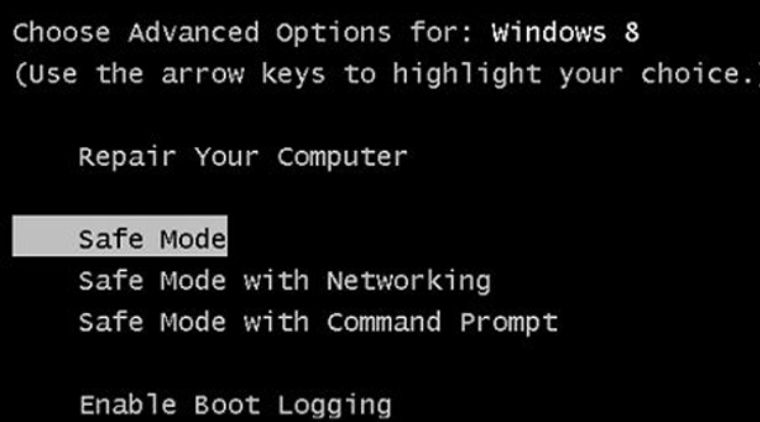
Click đúp vào biểu tượng iTunes trên máy tính và nhấn đồng thời tổ hợp phím Ctrl + Shift. Khi này màn hình sẽ hiển thị một thông báo: iTunes is running in safe mode. Visual plug-ins you have installed have been temporarily disabled (tạm dịch: iTunes đang hoạt động trong chế độ Safe Mode. Các chương trình Visual bạn đã cài đặt bị tắt tạm thời). Tiếp tục nhấn Continue, nếu bạn vẫn mở và sử dụng được iTunes thì đây có thể là do phần mềm máy tính đã ngăn chặn Safe mode mà không phải lỗi của Apple
4.
Lỗi kết nối mạng Wifi, LAN
Một trong những nguyên nhân bạn có thể nghĩ ngay khi iTunes không mở trên máy tính chính là do lỗi kết nối mạng Wifi, LAN. Do đó, bạn cần điều chỉnh lại kết nối Wifi với máy tính bằng cách reset lại mạng trên router và cả trên máy tính. Sau đó kết nối lại mạng và mở ứng dụng iTunes lên để đăng nhập lại

5.
Chưa đăng nhập vào User Windows
Một số trường hợp nhà sản xuất Apple cho rằng tài khoản cá nhân mà bạn đang đăng nhập trên iTunes là tài khoản trái phép. Do đó bạn sẽ gặp tình trạng không mở được ứng dụng này trên máy tính. Do đó bạn có thể thử áp dụng cách khắc phục sau:
Bước 1: nhấn tổ hợp Windows + I và mở mục Cài đặt (settings) trên máy tính
Bước 2: Chọn Accounts > chọn mục Family & other users > chọn tiếp mục Add someone else to this PC và thực hiện theo hướng dẫn để thêm tài khoản mới
Bước 3: Sau khi hoàn tất, bạn sử dụng tài khoản mới thêm để truy cập vào iTunes
6.
Cài đặt lại iTunes cho máy tính
Nếu như iTunes gặp lỗi không thể mở trên máy tính, laptop bạn có thể áp dụng cách xóa ứng dụng iTunes trên máy tính và sau đó cài đặt lại. Đôi khi có thể do xung đột phần mềm hoặc do lỗi ứng dụng nên có thể khiến iTunes gặp tình trạng này.
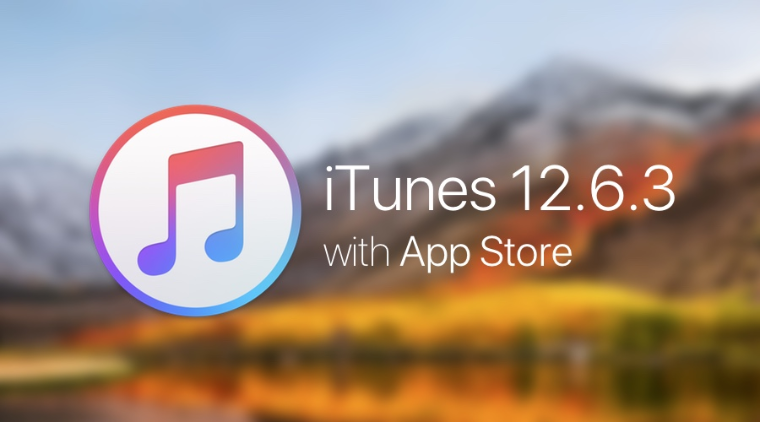
7.
Thay đổi ngôn ngữ phù hợp với hệ điều hành
Apple đã từng thông báo với người dùng rằng ứng dụng iTunes có thể không hoạt động trên máy tính nếu như Windows không tương thích với ngôn ngữ của iTunes. Do đó bạn cần thực hiện thay đổi ngôn ngữ phù hợp theo hướng dẫn sau:
Bước 1: Mở ứng dụng iTunes trên máy tính và đăng nhập vào tài khoản cá nhân của bạn > Sau đó vào Edit > chọn Preferences
Bước 2: chọn tab General > chọn Language và điều chỉnh ngôn ngữ phù hợp với máy tính > nhấn OK để hoàn tất thiết lập
8.
Chờ server ổn định
Trong một số trường hợp, iTunes không mở được trên máy tính không hẳn là do lỗi thiết bị của bạn mà có thể do nhà phát triển Apple. Nếu như bạn đã áp dụng các cách trên mà không thấy hiệu quả thì tốt nhất là bạn nên chờ đợi nhà phát triển khắc phục lỗi. Sau đó truy cập và đăng nhập lại iTunes xem có vào được không nhé.
Trên đây là 8 nguyên nhân và cách khắc phục tình trạng iTunes không mở được trên máy tính. Cảm ơn bạn đã theo dõi bài viết trên đây của Mediamart. Chúc bạn thực hiện thành công !










